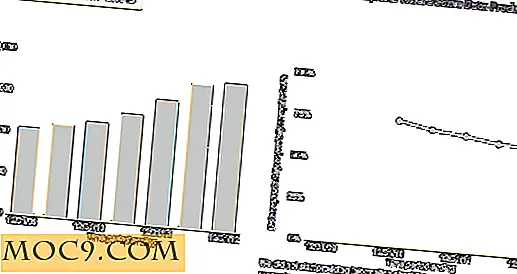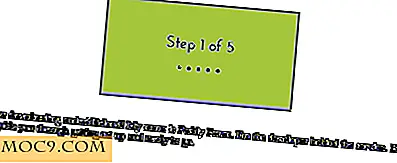Slik oppgraderer du Ubuntu uten å gjenopprette med Ksplice
Ikke hater det når du er midt i noe viktig, og operativsystemet holder deg borte for å starte datamaskinen på nytt, bare fordi en viktig sikkerhetsoppdatering ble installert?
Jeg hater det, og jeg er sikker på at gutta bak Ksplice hatet det også. De hatet det så mye at de bestemte seg for å gjøre noe med det og utviklet Uptrack.
Uptrack er en programvareoppdaterer som fungerer på omtrent samme måte som Ubuntus standard oppdateringsbehandling, med unntak av ett viktig trinn. Uptrack krever ikke at datamaskinen skal startes om etter at en oppdatering er installert. Ksplice, selskapet bak Uptrack, har utviklet en teknologi som gjør at et kjørende program, selv kjernen, kan oppgraderes uten behov for omstart.
Er det ikke så bra?
Installering av Uptrack på Ubuntu 9.04-systemet er ganske enkelt som du vil se.
Først av alt, Be om en tilgangsnøkkel fra Ksplices nettsted. Skriv inn e-postadressen din, og du vil motta nøkkelen via e-post innen et par minutter.

Nå bør du legge til Ksplice-depotet til APT, slik at du kan bruke apt i fremtiden for å oppdatere Ksplice også.
Skriv inn følgende kommando i terminalen din for å åpne listen Apt-kilder.
sudo gedit /etc/apt/sources.list.d/ksplice.list
Legg til følgende linjer i filen.
deb http://www.ksplice.com/apt jaunty ksplice deb-src http://www.ksplice.com/apt jaunty ksplice
Lagre og lukk filen. Kjør nå følgende kommandoer på terminalen:
sudo wget https://www.ksplice.com/apt/ksplice-archive.asc sudo apt-key legg til ksplice-archive.asc sudo aptitude oppdatering sudo aptitude install uptrack
Den første kommandoen laster ned PGP-nøkkelen for depotet, og den andre kommandoen legger den til listen over nøkler som er betrodd av APT. Dette vil sørge for at apt ikke klager hver gang du laster ned noe fra ksplice-depotet.
Den andre kommandoen oppdaterer det lokale APT-depotet og den tredje kommandoen installerer uptrack. Nøkkelen som Ksplice sendte deg tidligere, blir krevd nå, så sørg for at du har det bra. Uptrack har en standard CLI som kan brukes til å administrere oppdateringer, men hvis du er GUI-typen, kjør følgende kommando for å installere Uptrack-Manager GUI for uptrack.
sudo aptitude installere uptrack-manager
Når uptrack-manager er installert, vil du se et ikon i oppgavelinjen som er Uptracks måte å la brukeren få vite om og når nye kjernevirksomheter er tilgjengelige.

K -ikonet med den røde advarselen betyr at det er oppdateringer tilgjengelig for systemet. For å se oppdateringene som er tilgjengelige, klikker du bare på ikonet.

For å installere oppdateringene som vises på skjermen, klikker du bare på " Installer alle oppdateringer ". Uptrack kjører via cron for jevne mellomrom å se etter nye oppdateringer, men hvis du vil manuelt sjekke om oppdateringer, kan du klikke på " Check " -knappen for å gjøre det.
Det er alt. Du kan nå si farvel til alle tidsplanene som startes på nytt, da du måtte gjøre tidligere hver gang en programvareoppdatering kom gjennom.